Trouvez ci-dessous la procédure détaillées afin de supprimer complètement le cache de votre navigateur FireFox à partir de la version 30.
 |
Outil > Options |
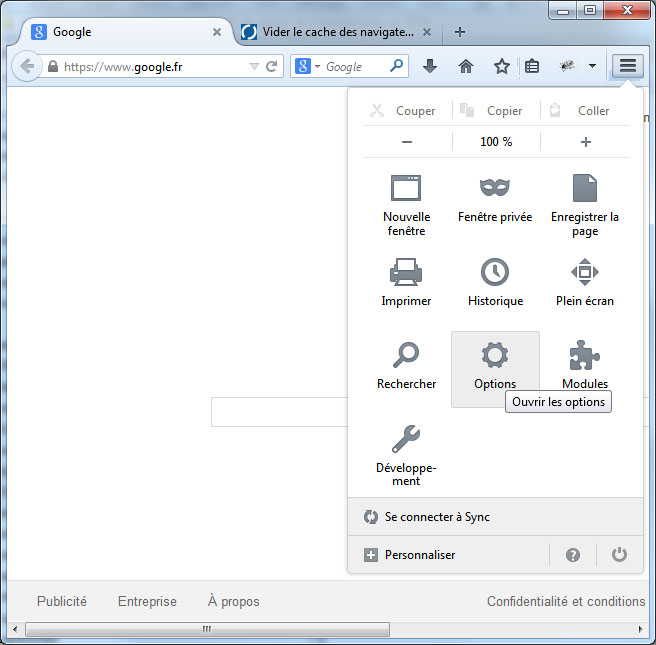
Le panneau des options de configurations du navigateur s’ouvre.
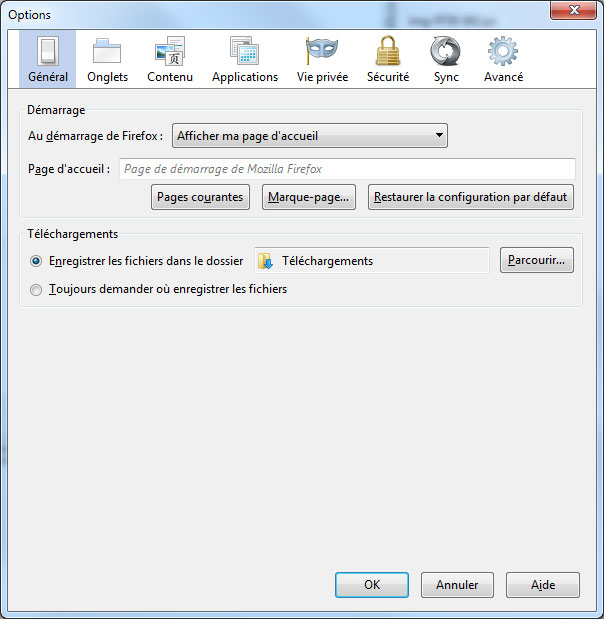
A partir de la, vous disposez de deux méthodes pour supprimer le cache de votre navigateur...
Rendez vous dans l’onglet et sous onglet :
Avancé -> Réseau
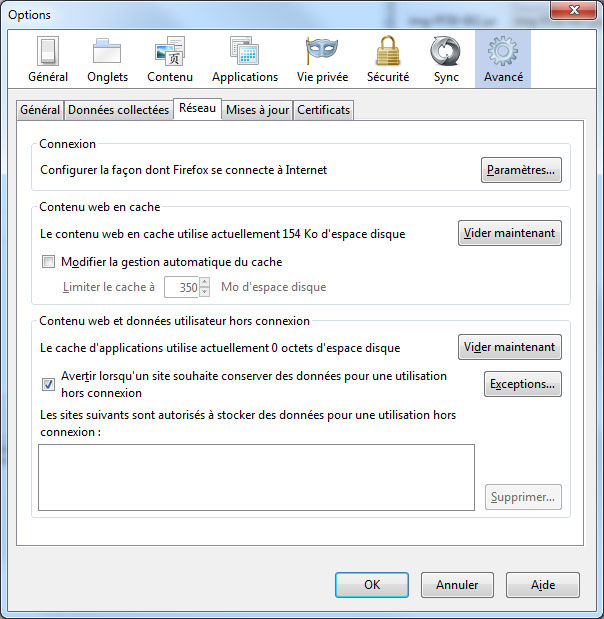
C’est le deuxième encart nommé “Contenu web en cache qui nous intéresse. Dans cet encart figure l’information de la quantité de mémoire du cache pris par Firefox sur votre disque dur. Dans l’exemple ci-dessus, 154 Ko de cache.
Il vous suffit de cliquer sur le bouton “Vider maintenant”. Une fois l’opération (qui peut prendre plusieurs secondes) terminée, Vous devriez avoir indiqué :
“Le contenu web en cache utilise actuellement 0 Ko d’espace disque.”
Rendez vous sur l’onglet “Vie privée”.
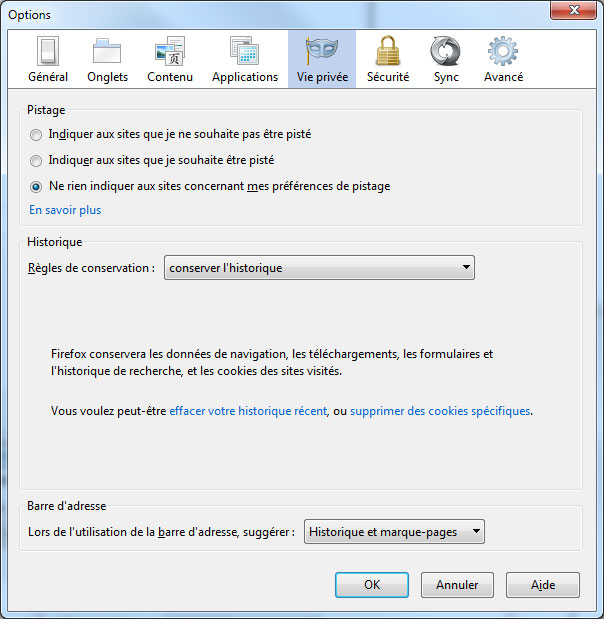
C’est le deuxième encart nommé “Historique” qui va cette fois nous intéresser. Plus particulièrement le lien “effacer votre historique récent”. Cliquer su ce lien pour faire apparaitre le panneau suivant.
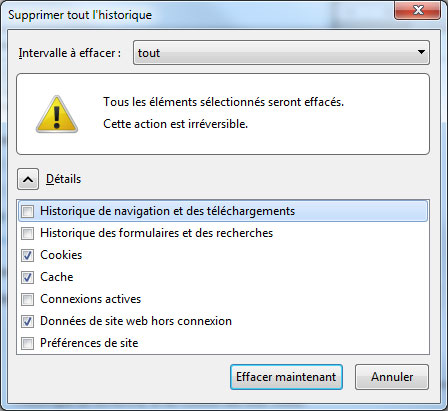
Vous pouvez choisir parmi les options suivantes :
Pour notre problématique de suppression du cache navigateur, je préconise de sélectionner seulement les options suivantes :
Cliquer sur “Effacer maintenant”, cela peut prendre plusieurs secondes. Une fois fini, votre cache navigateur est vide
De manière générale, sur les navigateurs internet, vous pouvez lorsque vous êtes sur une page d’un site internet utiliser la combinaison des touches “Ctrl + F5” pour forcer le rechargement intégral de la page en question sans que le navigateur prenne le contenu enregistré dans son cache.